एंटरप्राइज़ में अपने सॉफ़्टवेयर में मैन्युअल रूप से बैंक स्टेटमेंट को हथौड़ा नहीं करने के लिए, आपको यह पूछना चाहिए कि 1 सी 8.3 में बैंक को कैसे लोड किया जाए। सीधे शब्दों में कहें, इस प्रक्रिया को लंबे समय तक स्वचालित किया जा सकता है, आपको बस इस कार्य को सही ढंग से करने की आवश्यकता है। प्रोग्रामर को 1 सी प्रोग्राम की सेटिंग सौंपें और अब आप इस सवाल पर नहीं लौटेंगे।
1C 8.3 में डिब्बे कैसे लोड करें?
यदि आप चरणों में पूरी डाउनलोड प्रक्रिया का पालन करते हैं, तो आप योजनाबद्ध सब कुछ के साथ समाप्त हो जाएंगे। आपको सिस्टम इंटरफ़ेस से अच्छी तरह वाकिफ होना चाहिए। कार्रवाई की मुख्य प्रक्रियाओं को तीन समूहों में विभाजित किया गया है:
ग्राहक बैंक से फ़ाइल में लोड करना;
बैकअप बनाना;
फ़ाइल से 1 सी डेटाबेस में लोड करना।
1C 8.3 में बैंक लोड करने के तरीके पर ये मूलभूत कार्य हैं। पहली प्रक्रिया का निष्पादन निम्नानुसार है: मेनू "सेटिंग्स" - "सामान्य"। नई विंडो में, "निर्यात करें" चुनें।
1 सी "साझा करने के लिए फ़ाइल" के बगल वाले बॉक्स की जांच करना सुनिश्चित करें और वहां दस्तावेज़ में सही पथ दर्ज करें। इसका विस्तार केवल txt होना चाहिए। अगला, क्लाइंट बैंक को 1C 8.3 में डाउनलोड करने के लिए, हम "सहेजें" पर क्लिक करके अपनी कार्रवाई की पुष्टि करते हैं। अगली विंडो में, "आउट" बटन पर क्लिक करें और "1 सी को निर्यात करें ..." चुनें। हम यह मान सकते हैं कि हमने तीन महत्वपूर्ण प्रक्रियाओं में से पहले का सफलतापूर्वक सामना किया।
अगला, हम 1C 8.3 में बैंक को लोड करने के लिए एक बैकअप प्रतिलिपि बनाने पर काम कर रहे हैं। यह कदम आपकी सुरक्षा की गारंटी है। बाद में उन्हें खत्म करने की तुलना में खुद को संभावित मुसीबतों से आगाह करना बेहतर है। आपके द्वारा इस चरण को पूरा करने के बाद, हम सबसे हाल के और महत्वपूर्ण कार्य के लिए आगे बढ़ते हैं - एक फ़ाइल से 1C डेटाबेस में डाउनलोड करना।
बैंक को 1 सी 8.3 में सफलतापूर्वक लोड करने के लिए सफल होने के लिए, निम्नलिखित कार्यों की श्रृंखला का पालन करें: अनुभाग "बैंक और कैश डेस्क", आइटम "बैंक स्टेटमेंट"। पत्रिका में, "अधिक" पर क्लिक करें, "बैंक के साथ विनिमय करें" पर जाएं। "बैंक से डाउनलोड" नामक एक टैब एक नई विंडो में दिखाई देगा, उस पर जाएं और बहुत नीचे "डाउनलोड" पर क्लिक करें।
1C में स्वचालन विवरण
यदि आप एक स्पष्ट रूप से परिभाषित एल्गोरिथ्म का पालन करते हैं तो 1C 8.3 में बैंक स्टेटमेंट लोड करने की पूरी प्रक्रिया को पूरा किया जा सकता है। यदि एक स्तर पर आपको कठिनाइयाँ होती हैं, तो तकनीकी सहायता से संपर्क करें। विशेषज्ञ आपको किसी भी मौजूदा स्थिति का पता लगाने में मदद करेंगे, खासकर अगर यह 1C 8.3 में बैंकों को लोड करने की बात आती है।
प्रत्येक सॉफ़्टवेयर उपयोगकर्ता को सभी सिस्टम सेटिंग्स में अच्छी तरह से वाकिफ होना चाहिए। 1 सी कार्यक्षमता का एक भंडार है जिसे आपको सीखना है कि कैसे उपयोग करना है, और फिर सॉफ्टवेयर आपके लिए काम करेगा। 1 सी 8.3 में बैंकों के वर्गीकरण को लोड करने से जुड़े सही कॉन्फ़िगरेशन के बाद, सिस्टम आपका अपरिहार्य सहायक बन जाएगा।
कुछ कार्यक्रमों में निहित क्लासिफायर की मदद से, आपको हमेशा बैंकिंग संस्थानों के विवरण के बारे में अप-टू-डेट डेटा प्राप्त होगा। 1 सी 8.3 में बैंकों के वर्गीकरण को लोड करने के लिए, आपको "सभी फ़ंक्शंस" मेनू पर जाना चाहिए, "निर्देशिका" पर जाएं और "बैंक" चुनें। नई विंडो में, “सेलेक्ट” बटन पर क्लिक करें, फिर “डाउनलोड क्लासिफायर” पर। हम "एजेंसी की साइट से ..." प्रविष्टि के सामने एक चेक मार्क लगाते हैं, काम के अंत में हम "नेक्स्ट" पर क्लिक करके अपने सभी कार्यों की पुष्टि करते हैं। सब कुछ, हम मान सकते हैं कि आपने 1 सी 8.3 में बैंकों के क्लासीफायर को लोड करने का मुकाबला किया।
सेबी के साथ संयुक्त सेटअप
यदि आप 1 सी सॉफ़्टवेयर के कार्यान्वयन और स्वचालन के क्षेत्र में एक योग्य विशेषज्ञ की तलाश में हैं, तो हमसे संपर्क करें। कई लेखाकार 1C 8.3 में स्वतंत्र रूप से बैंक स्टेटमेंट लोड करने को कॉन्फ़िगर करने का प्रयास करते हैं। अप्रस्तुत लोगों के लिए, इसमें बहुत समय लगता है, और परिणाम हमेशा संतोषजनक नहीं होता है।
पैसे बचाने और पेशेवरों पर भरोसा नहीं करना बेहतर है। आखिरकार, जब आपने बैंकों के बीच दस्तावेजों के आदान-प्रदान में सुधार किया है और 1C 8.3 में बैंक स्टेटमेंट लोड करना सफल होगा, तो काम तेजी से और अधिक कुशलता से आगे बढ़ेगा। और यह किसी भी उद्यमी के मुख्य लक्ष्यों में से एक है।
सेबी कंपनी आपको टेलीफोन मोड में एक पूर्ण परामर्श प्रदान करेगी, जिसके बाद आपको पता चलेगा कि क्या करने की आवश्यकता है ताकि बैंक से 1 सी 8.3 में डाउनलोड सफल हो। हमारा तकनीकी समर्थन 24 घंटे उपलब्ध है। अपने संपर्क नंबर छोड़ दें, और हम आपसे शीघ्र ही संपर्क करेंगे।
नोट: यदि नीचे की सिफारिशें आपके लिए स्पष्ट नहीं हैं, और आपको सेटअप करने की आवश्यकता है, तो मैं हमसे संपर्क करने की सलाह देता हूं - Smart1C.ru। हम किसी भी 1C कॉन्फ़िगरेशन के लिए क्लाइंट बैंक को जल्दी से कॉन्फ़िगर करेंगे।
1 सी में बैंक के साथ आदान-प्रदान के लिए सभी सेटिंग्स: लेखांकन 8 कार्यक्रम को एक ही रूप में रखा गया है। 1 सी: लेखा 8 कार्यक्रम (रेव। 3.0) में ग्राहक-बैंक कार्यक्रम के साथ बैंक खाते पर डेटा के आदान-प्रदान को कॉन्फ़िगर करने के लिए, इन चरणों का पालन करें:
जानकारी के लिए - मैं ट्रेडिंग मार्केट में व्यक्तिगत पूर्ण काम के लिए मुफ्त विदेशी मुद्रा कार्यक्रम का उपयोग करने की सलाह देता हूं। कार्यक्रम चार्ट को लागू करता है, विश्लेषण और निर्णय लेने के लिए आवश्यक आर्थिक बाजार समीक्षाएं हैं।
कार्यक्रम में "1 सी: लेखांकन 8", दस्तावेज़ "चालू खाते की प्राप्ति" लेनदेन प्रकार "खरीदार से भुगतान" प्राप्त भुगतान को प्रतिबिंबित करने के लिए उपयोग किया जाता है, और दस्तावेज़ "चालू खाते से राइट-ऑफ" भुगतान को प्रतिबिंबित करने के लिए उपयोग किया जाता है। इन सभी दस्तावेजों को मेनू टैब - "बैंक और कैश डेस्क" - "बैंक स्टेटमेंट" के माध्यम से जाकर देखा जा सकता है।
इस पर, अकाउंटिंग 3.0 के हिस्से पर क्लाइंट-बैंक सेटिंग्स पूरी हो जाती हैं। यह केवल इसमें सही ढंग से काम करने के लिए बनी हुई है, विनिमय का प्रदर्शन - लोडिंग / अनलोडिंग
क्लाइंट-बैंक के साथ काम करने का सिद्धांत निम्न कार्यों के लिए कम है:
- हम प्रसंस्करण "बैंक के साथ विनिमय" - "बैंक और कैश डेस्क" - "बैंक स्टेटमेंट" - बटन "अधिक" - "बैंक के साथ विनिमय" खोलते हैं;
- आपूर्तिकर्ता से भुगतान प्राप्त होने पर, आप ग्राहक बैंक से फ़ाइल को 1C - "बैंक के साथ एक्सचेंज" - "बैंक विवरण डाउनलोड करें" - "डाउनलोड" बटन, दस्तावेज़ "वर्तमान खाते को रसीद" स्वचालित रूप से प्रकट होता है;
- यदि आपको आपूर्तिकर्ता को भुगतान करने की आवश्यकता है, तो आप "ठेकेदार" निर्देशिका में एक नया प्रतिपक्ष शुरू करते हैं, उसका "बैंक खाते" डेटा दर्ज करते हैं, फिर कार्यक्रम में, एक नया दस्तावेज़ "चालू खाते से लिखें" लेनदेन प्रकार के साथ "आपूर्तिकर्ता को भुगतान करें", इसे पोस्ट करें, इस दस्तावेज़ को निर्यात करें कार्यक्रम 1C - "बैंक के साथ विनिमय" - "बैंक में भेजा जा रहा है" - "अनलोड" और ग्राहक-बैंक में आयात करें। इस प्रकार, आपके पास 2-रास्ता एक्सचेंज होगा: 1 सी प्रोग्राम और क्लाइंट-बैंक।
वीडियो - 1 सी 8.3 सेटअप में ग्राहक बैंक, स्टेटमेंट अपलोड और डाउनलोड करना
1C 8.3 में ग्राहक के बैंक के अनलोडिंग और लोडिंग को कैसे कॉन्फ़िगर करें
1C एंटरप्राइज़ 8.2 में क्लाइंट बैंक स्थापित करने पर विचार करें।
1C सिस्टम के लिए क्लाइंट बैंक की स्थापना एक बहुत ही महत्वपूर्ण सेटिंग है। यह सरल और नियमित काम से एक एकाउंटेंट के जीवन को बहुत सुविधाजनक बनाता है। यह लेख क्लाइंट बैंक फ़ाइलों से 1 सी एंटरप्राइज अकाउंटिंग 8.2 में डेटा लोडिंग स्थापित करने के बारे में बात करेगा। हम ग्राहक के बैंक से डेटा डाउनलोड करने पर विचार नहीं करेंगे - यह प्रत्येक बैंक के लिए अलग है। 1s में बैंक क्लाइंट से अर्क कैसे डाउनलोड करें, इस पर विचार करें।
1C के साथ बैंक क्लाइंट सेट करना
1C 8.3 में ग्राहक का बैंक स्थापित करना आवश्यक है:
मेनू "बैंक" पर जाएं - "बैंक स्टेटमेंट" - "डाउनलोड":

सिस्टम आपको सूचित करेगा कि सिस्टम में कोई सेटिंग्स नहीं हैं, हाँ क्लिक करें:

सर्विस्ड बैंक खाता मद में, आपको उस खाते को निर्दिष्ट करना होगा जिसमें भुगतान के आदेश प्राप्त होंगे। प्रोग्राम नाम सूची में, उस प्रोग्राम का चयन करें जहाँ से आप फ़ाइल अपलोड करते हैं। Sberbank के लिए, यह रूस के Sberbank के "ग्राहक-Sberbank" के रूप में AWP "क्लाइंट" है।
फ़ाइल अपलोड / डाउनलोड - डिस्क स्थान सेट करना जहां क्लाइंट बैंक और 1C 8.3 के बीच भुगतान आदेशों का आदान-प्रदान किया जाएगा। डिफ़ॉल्ट रूप से, फ़ाइलों को kl_to_1c.txt और 1c_to_kl.txt नाम दिया गया है।
वह सब है। क्लाइंट बैंक का सेटअप पूरा हो गया है।
भुगतान आदेश डाउनलोड करें
यदि आपके ग्राहक का बैंक कॉन्फ़िगर है, तो 1C 8 को भुगतान अपलोड करना बहुत सरल है:

यदि आप बैंक क्लाइंट स्थापित करने का प्रबंधन नहीं कर सकते हैं या यदि आपको एक बैंक ग्राहक को कॉन्फ़िगर करने की आवश्यकता है जो किसी विशिष्ट 1 सी कॉन्फ़िगरेशन में उपलब्ध नहीं है या यदि आपको अन्य सुधारों की आवश्यकता है, तो आप मदद के लिए 1 सी पेशेवर प्रोग्रामर से संपर्क कर सकते हैं।
उन बैंकों की सूची जो 1 सी के साथ डेटा का आदान-प्रदान कर सकते हैं:
- बचत बैंक
- VTB24
- रूसी कृषि बैंक
- बैंक खोलना
- मास्को के बैंक
- UniCredit
- Rosbank
- अल्फ़ा बैंक
- लोको-बैंक
- एमपीआई-बैंक
- बैंक "दक्षिण-पूर्व"
- रूस का Sberbank
- NOMOS बैंक
- लेफको बैंक
- हरावल
- मास्को औद्योगिक बैंक
- Prio-Vneshtorgbank
- PROMSVYAZBANK
- Uralvneshtorgbank
- बैंक "नया प्रतीक"
- Raiffeisenbank
- Impexbank
- सोफिया
- और कई अन्य
सामग्री के आधार पर: programmist1s.ru
भुगतान के आदेश, या भुगतान, ग्राहक के बैंक में उनके आगे लोड करने के लिए 1C 8.3 से अनलोड किए जाते हैं। भुगतानों की सही उतराई के लिए, कुछ मापदंडों 1C 8.3 को कॉन्फ़िगर करना आवश्यक है। एक्सचेंज कैसे सेट करें और 1C 8.3 से क्लाइंट-बैंक पर भुगतान कैसे करें, पर पढ़ें।
लेख पढ़ें:
1s 8.3 में भुगतान आदेश बनाने के बाद, आप उन्हें भुगतान के लिए क्लाइंट-बैंक सिस्टम पर अपलोड कर सकते हैं। 1C 8.3 में भुगतानों के आदान-प्रदान की प्रक्रिया में दो चरण होते हैं:
- पाठ फ़ाइल को 1C 8.3 से उतारना
- इस फाइल को क्लाइंट बैंक में अपलोड करना
अपलोड फ़ाइल को 1C 8.3 में बनाने के लिए, आपको क्लाइंट-बैंक के साथ एक्सचेंज को कॉन्फ़िगर करना होगा। एक्सचेंज सेटअप न केवल 1 सी 8.3 से भुगतान के सही उतारने के लिए आवश्यक है, बल्कि 1 सी 8.3 में ग्राहक-बैंक से बैंक स्टेटमेंट डाउनलोड करने के लिए भी आवश्यक है। इस लेख में हम आपको बताएंगे कि एक एक्सचेंज कैसे सेट करें और तीन चरणों में 1C 8.3 से क्लाइंट-बैंक में भुगतान कैसे अपलोड करें।
बुकशॉफ्ट से पेचेक कैसे उतारना हैचरण 1. 1C 8.3 में ग्राहक बैंक के साथ डेटा विनिमय कॉन्फ़िगर करें
"बैंक और कैश डेस्क" अनुभाग (1) पर जाएं और लिंक "भुगतान आदेश" (2) पर क्लिक करें। पूर्व निर्मित भुगतान प्रणालियों की सूची के साथ एक विंडो खुलती है।
खुलने वाली विंडो में, "संगठन" फ़ील्ड (3) में, उस संगठन (4) का चयन करें जिसके द्वारा आप एक्सचेंज को कॉन्फ़िगर करना चाहते हैं। चयनित संगठन के लिए बनाई गई भुगतान प्रणालियों की सूची के साथ एक विंडो खुलती है। 
फिर “Send to Bank” बटन (5) पर क्लिक करें। बैंक के साथ डेटा के आदान प्रदान के लिए एक विंडो खुलेगी। 
"बैंक के साथ एक्सचेंज" विंडो में, "सेटिंग" बटन (6) पर क्लिक करें। साझाकरण सेटिंग्स विंडो खुलती है। 
चरण 2. डेटा विनिमय के लिए सेटिंग्स को 1C 8.3 में निर्दिष्ट करें
"बैंक ग्राहक के साथ एक्सचेंज सेटिंग्स" विंडो में निर्दिष्ट करें:
- आपका बैंक खाता (1)। एक बैंक खाता चुनें जिसके लिए आप एक एक्सचेंज स्थापित कर रहे हैं;
- कार्यक्रम का नाम (2)। सूची में बैंक ग्राहक कार्यक्रम का चयन करें जो आपके बैंक खाते से मेल खाता है, उदाहरण के लिए, "ग्राहक-बैंक प्रणाली, सीजेएससी" नया प्रतीक बैंक "सीजेएससी";
- फ़ाइल बैंक में अपलोड करें (3)। यहां, "चयन करें" (4) पर क्लिक करें और डिस्क पर फ़ाइल का नाम और उसका स्थान इंगित करें। जब पेचेक को उतारना होता है, तो यह विशेष फ़ाइल विनिमय के लिए उपयोग की जाएगी;
- दस्तावेज़ संख्या (5) की शुद्धता। यदि आप चाहते हैं कि ग्राहक चेक बॉक्स को दोहराए जाने के लिए बैंक कार्ड नंबर की जाँच करें।
सेटिंग्स को पूरा करने के बाद, "सहेजें और बंद करें" बटन (6) पर क्लिक करें। 
चरण 3. ग्राहक बैंक को 1 सी 8.3 से भुगतान को अनलोड करें
ग्राहक बैंक - अपने सेवारत बैंक के साथ दूरस्थ कार्य के लिए एक कार्यक्रम। ऐसी प्रणालियों में, 1 सी 8.3 से भुगतान के साथ फाइलें डाउनलोड करना संभव है। 1 सी 8.3 से एक फ़ाइल अपलोड करने के लिए "बैंक और कैश डेस्क" अनुभाग (1) पर जाएं और "भुगतान आदेश" (2) पर क्लिक करें। आपके द्वारा 1C 8.3 में बनाए गए भुगतान कार्ड की एक सूची खुल जाएगी।
खुलने वाली विंडो में, अपने संगठन (3) का चयन करें। 
अब विंडो में आप केवल चयनित संगठन के लिए भुगतान देखेंगे। अगला, "बैंक को भेजें" बटन (4) पर क्लिक करें। "एक्सचेंज विथ बैंक" विंडो खुल जाएगी। 
विंडो में आप भुगतान के लिए तैयार भुगतान आदेश देखते हैं। वे "तैयार" राज्य (5) में हैं। अनलोड किए जाने वाले भुगतानों की जाँच की जाती है (6)। यदि आप उन्हें भुगतान नहीं करना चाहते हैं तो आप भुगतान आदेशों को अनचेक कर सकते हैं। "बैंक अपलोड फ़ाइल" विंडो (7) में, आप क्लाइंट-बैंक के साथ एक्सचेंज सेटिंग्स में निर्दिष्ट फ़ाइल का पथ देखेंगे। आप अपलोड करने के लिए एक और फ़ाइल निर्दिष्ट कर सकते हैं। ऐसा करने के लिए, "..." बटन (8) दबाएं। भुगतान के साथ फ़ाइल को बचाने के लिए, "अपलोड" बटन (9) पर क्लिक करें। उसके बाद, भुगतान प्रणाली की स्थिति "प्रेषित" में बदल जाएगी। आपके भुगतान बैंक को भेज दिए गए हैं। 
भुगतान वाली फ़ाइल "बैंक में फ़ाइल अपलोड" (7) फ़ील्ड में दिखाई देती है। ग्राहक के बैंक में जाएं और भुगतान के लिए इस फाइल को डाउनलोड करें। आपने उस स्थान को इंगित किया जहां यह फ़ाइल बैंक के साथ विनिमय सेटिंग में है (चरण 2 देखें)।
1 सी अकाउंटिंग 8.3 में क्लाइंट बैंक के साथ एक एक्सचेंज स्थापित करना "बैंक और कैश-बैंकिंग स्टेटमेंट्स" के उद्घाटन के साथ शुरू होता है।
चित्र 1
यहां दस्तावेजों की सूची में, "बैंक के साथ अधिक कॉन्फ़िगर करें एक्सचेंज" पर क्लिक करें।

Fig.2
प्रत्येक कंपनी खाते के लिए क्लाइंट बैंक के साथ 1 सी में एक्सचेंज स्थापित करना खेतों में भरने के लिए प्रदान करता है:
- संगठन;
- सेवित बैंक खाता;
- कार्यक्रम का नाम। यहां आपको एक पहचान कार्यक्रम चुनने की आवश्यकता है। यदि आप ऐसी सूची का नाम नहीं हैं, तो आपको किसी भी दी गई सूची का चयन करना होगा;
- हम फ़ाइल का नाम नीचे लिखते हैं, जहाँ से r / n पर संचालन होता है, और जिस फ़ाइल पर वे लोड होते हैं, उसे लोड किया जाएगा;
- एन्कोडिंग। 1 सी 8.3 डॉस और विंडोज प्रारूपों का आदान-प्रदान कर सकता है, इसलिए, हम ग्राहक बैंक के लिए एन्कोडिंग को इंगित करते हैं।
उन विवरणों का समूह जिन्हें डिफ़ॉल्ट रूप से नीचे रखा जा सकता है:
- नए समकक्षों के लिए समूह
- लेख डीडीएस।
खिड़की के नीचे:
- उतराई में, हम इंगित करते हैं कि कौन से दस्तावेज़ फ़ाइल में शामिल किए जाएंगे और डाउनलोड पर नज़र रखी जाएगी (सही दस्तावेज़ संख्या और बैंक के साथ विनिमय की सुरक्षा)।
- दाईं ओर के डाउनलोड में, हम नहीं पाए गए तत्वों के स्वचालित निर्माण को सक्रिय करते हैं (अर्थात, जब स्टेटमेंट डाउनलोड किया जाता है, तो प्रोग्राम स्वचालित रूप से प्रतिरूप, अनुबंध, खाता संख्या बनाएगा जो इसे निर्देशिका में नहीं मिला था), साथ ही डाउनलोड करने से पहले "बैंक के साथ एक्सचेंज" फॉर्म का एक प्रदर्शन।
- हम तुरंत ध्यान देते हैं कि दस्तावेजों को लोड करने के बाद स्वचालित रूप से बाहर किया जाना चाहिए।


चित्र 4
"बैंक स्टेटमेंट" पत्रिका में क्लाइंट-बैंक से दस्तावेजों को लोड या अनलोड करने के लिए, "बैंक के साथ अधिक विनिमय करें" पर क्लिक करें।

चित्रा 5
दूसरा विकल्प उसी स्थान पर "डाउनलोड" पर क्लिक करना है।

चित्रा 6
हम "बैंक के साथ एक्सचेंज" विंडो पर जाते हैं।
हम टैब "बैंक को भेजना" चुनते हैं, हम उस संगठन को ढूंढते हैं जिसके द्वारा हमें दस्तावेज़ अपलोड करने की आवश्यकता है, एक बैंक खाता और वह अवधि जिसके लिए हम दस्तावेज़ अपलोड करते हैं।

चित्र 7
उसके बाद, सारणीबद्ध भाग दस्तावेजों से भर जाता है, और लाल फ़ॉन्ट का अर्थ है कि यह या तो गलत तरीके से भरा गया है या भुगतान अमान्य है। काला रंग इंगित करता है कि भरना सही है, आप बैंक-क्लाइंट फ़ाइल पर अपलोड कर सकते हैं।

चित्र 8
क्लाइंट बैंक में अपलोड किए जाने वाले दस्तावेजों को चुनते समय, हम उनके सामने चेकमार्क डालते हैं। फ़ील्ड में "बैंक को फ़ाइल अपलोड करें" अपलोड पथ निर्दिष्ट करें और "अपलोड करें" पर क्लिक करें।

चित्र 9
फ़ाइल अपलोड की गई।

चित्र १०
सारणीबद्ध भाग फाइल से डेटा से भरा होगा, जबकि लाल फ़ॉन्ट में लाइनों का कहना है कि प्रोग्राम को निर्देशिका में डेटा (आर / एन, संयोग टीआईएन और पीपीसी द्वारा प्रतिपक्ष) नहीं मिला, जिस पर रसीद या राइट-ऑफ दस्तावेजों को वितरित करना आवश्यक है। सही ढंग से वितरित दस्तावेजों को काले रंग में हाइलाइट किया गया है।

चित्रा 11
यदि आपने बैंक के ग्राहक के साथ विनिमय सेटिंग्स में "स्वचालित रूप से अज्ञात दस्तावेज़ बनाएं" का चयन किया है, तो कार्यक्रम स्वचालित रूप से अज्ञात वस्तुओं का निर्माण करेगा; यदि "स्वचालित रूप से अज्ञात दस्तावेज़ बनाएँ", "अज्ञात डेटा बनाएँ" बटन सक्रिय है, और अज्ञात ऑब्जेक्ट्स बनाएँ लॉग उपलब्ध है।

चित्र 12
यहां, "बनाएं" बटन पर क्लिक करके, आप सभी ऑब्जेक्ट बना सकते हैं या उन विशिष्ट ऑब्जेक्ट्स का चयन कर सकते हैं जिन्हें आप बनाना चाहते हैं।

चित्रा 13
जिन ऑब्जेक्ट्स को नहीं मिला था, उन्हें बनाने के बाद, हम उस एक्सट्रैक्ट से डॉक्यूमेंट्स को टिक कर चुनते हैं, जिसे हम डाउनलोड करना चाहते हैं। "डाउनलोड करें" पर क्लिक करें।

चित्र 14
डाउनलोड करने के बाद, हम "डाउनलोड रिपोर्ट" देख सकते हैं।

चित्र 15
इसमें डाउनलोड किए गए दस्तावेजों और कार्यक्रम में लोड नहीं होने की जानकारी है।

चित्रा 16

चित्र 17
आप "बैंक और कैशियर-बैंक स्टेटमेंट" ब्लॉक में अपलोड किए गए दस्तावेज़ देख सकते हैं।

चित्र 18
अपलोड किए गए दस्तावेजों को बैंक स्टेटमेंट जर्नल में प्रदर्शित किया जाएगा, जो हरे रंग की टिक के साथ चिह्नित किया जाएगा।

चित्र 19
बैंक के साथ प्रत्यक्ष विनिमय स्थापित करने के लिए, आपको डायरेक्टबैंक * सेवा का उपयोग करने की आवश्यकता है। चूँकि बैंक द्वारा कार्य की शर्तें निर्धारित की जाती हैं, इसलिए सेटिंग आपके बैंक में होनी चाहिए।
* डायरेक्टबैंक उद्यम और बैंक के बीच बातचीत के आयोजन के लिए एक वैकल्पिक तकनीक है। केवल 40 बैंक इस तकनीक और कई बुनियादी 1C कॉन्फ़िगरेशन का समर्थन करते हैं।


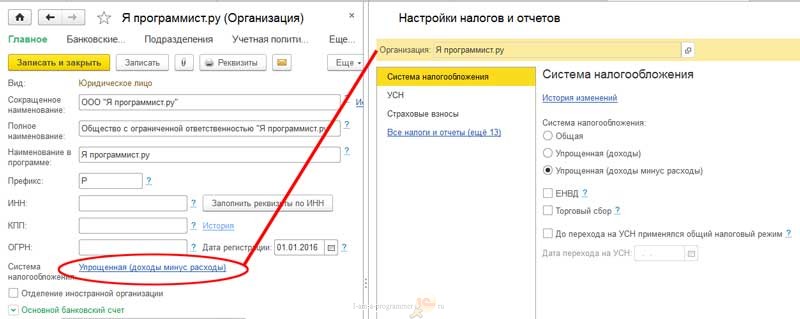
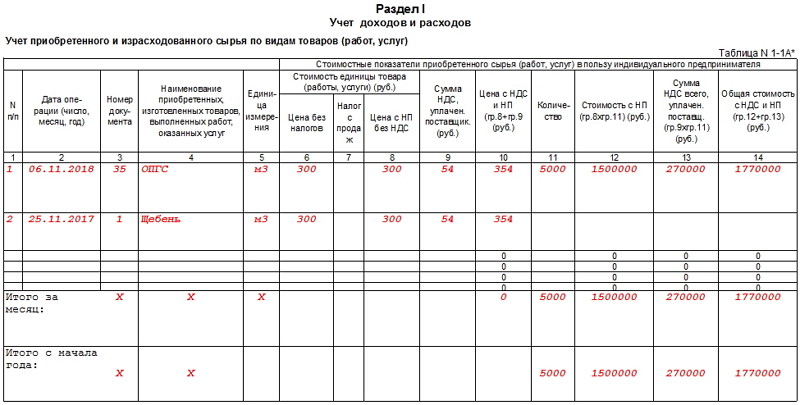

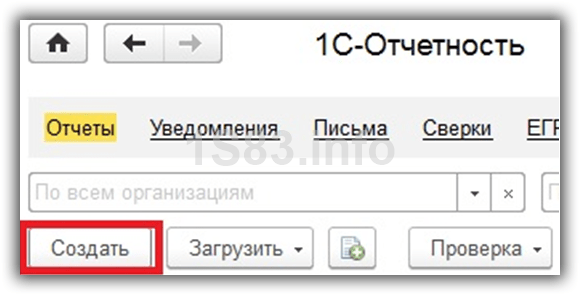
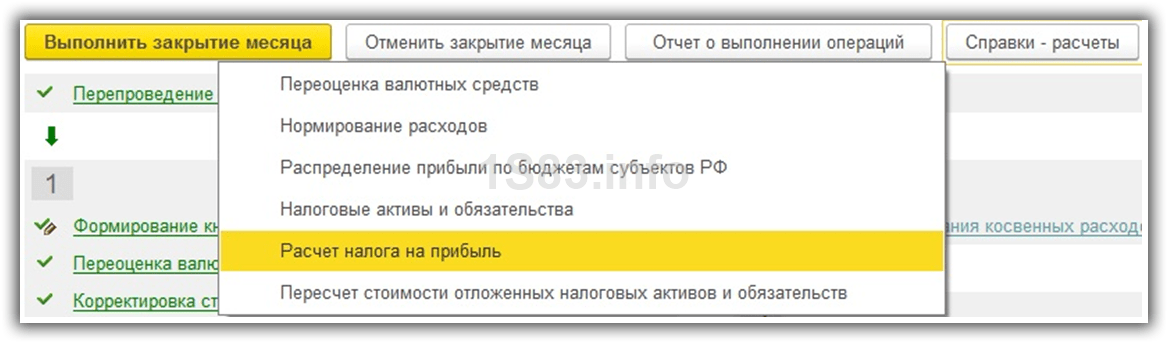
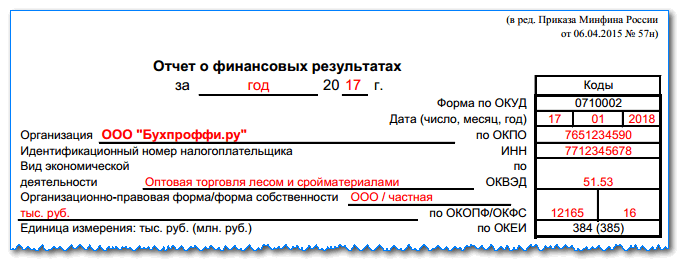
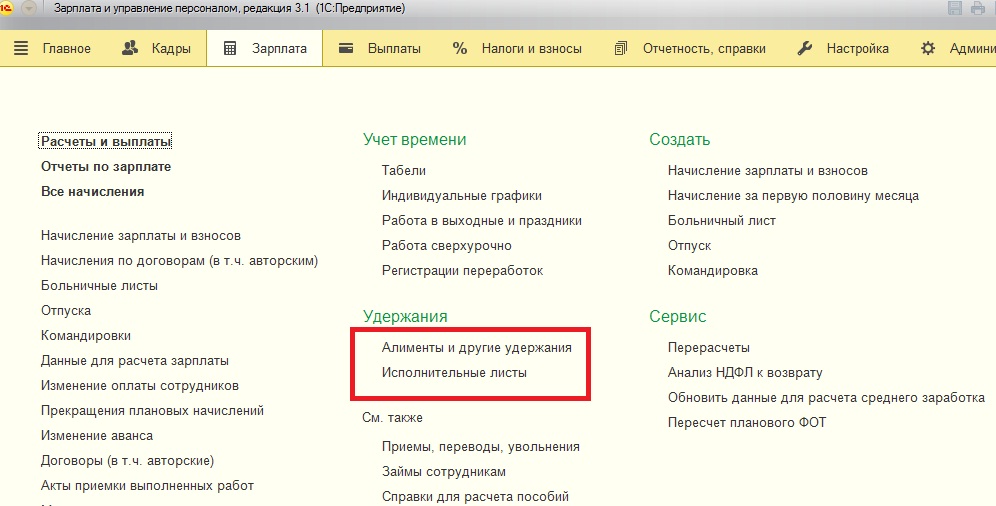


व्यक्तिगत जानकारी कैसे भरें
वायरिंग डी 60 का क्या अर्थ है
हम सामंजस्य का सही कार्य करते हैं
खातों के नए चार्ट के अनुसार तैयार उत्पादों और वस्तुओं के लिए लेखांकन
KUDiR क्या है और इसे कैसे भरें?